1、特色功能找到菜单栏【特色功能】,点击进入。
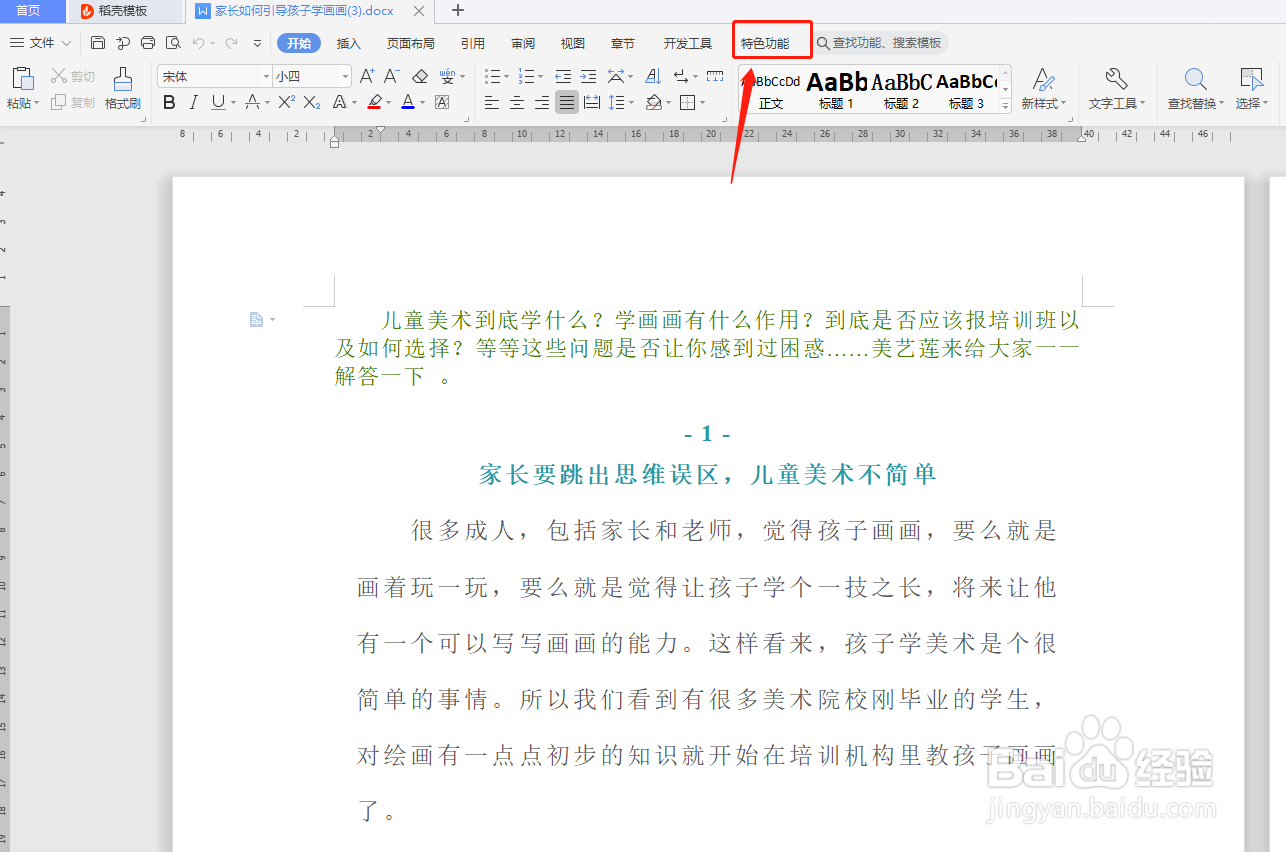
2、更多选项找到下方【更多】按钮,点击进入。

3、文档助手在弹出来的窗口中,点击【文档助手】。

4、文档校对找到并点击【文档校对】选项。

5、开始校对在弹出来的窗口中,点击按钮【开始校对】。
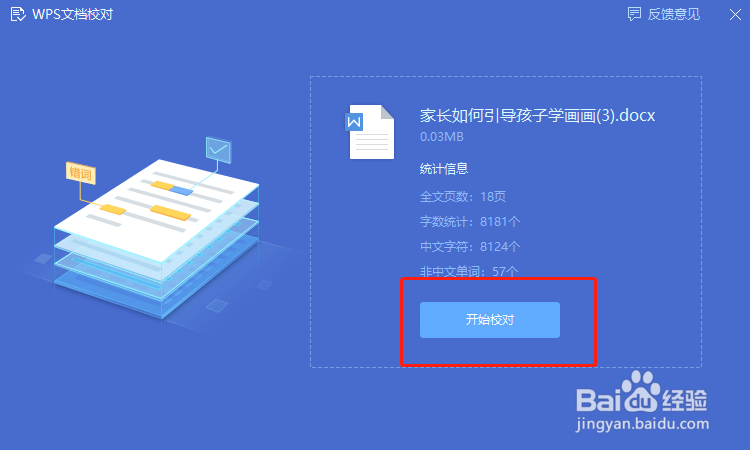
6、修改文档校对完成后,点击【马上修改文档】。

7、详细错误此时右方会出现错误信息及修改建议,这样就可以修改文档错误的地方了。

时间:2024-10-11 21:52:38
1、特色功能找到菜单栏【特色功能】,点击进入。
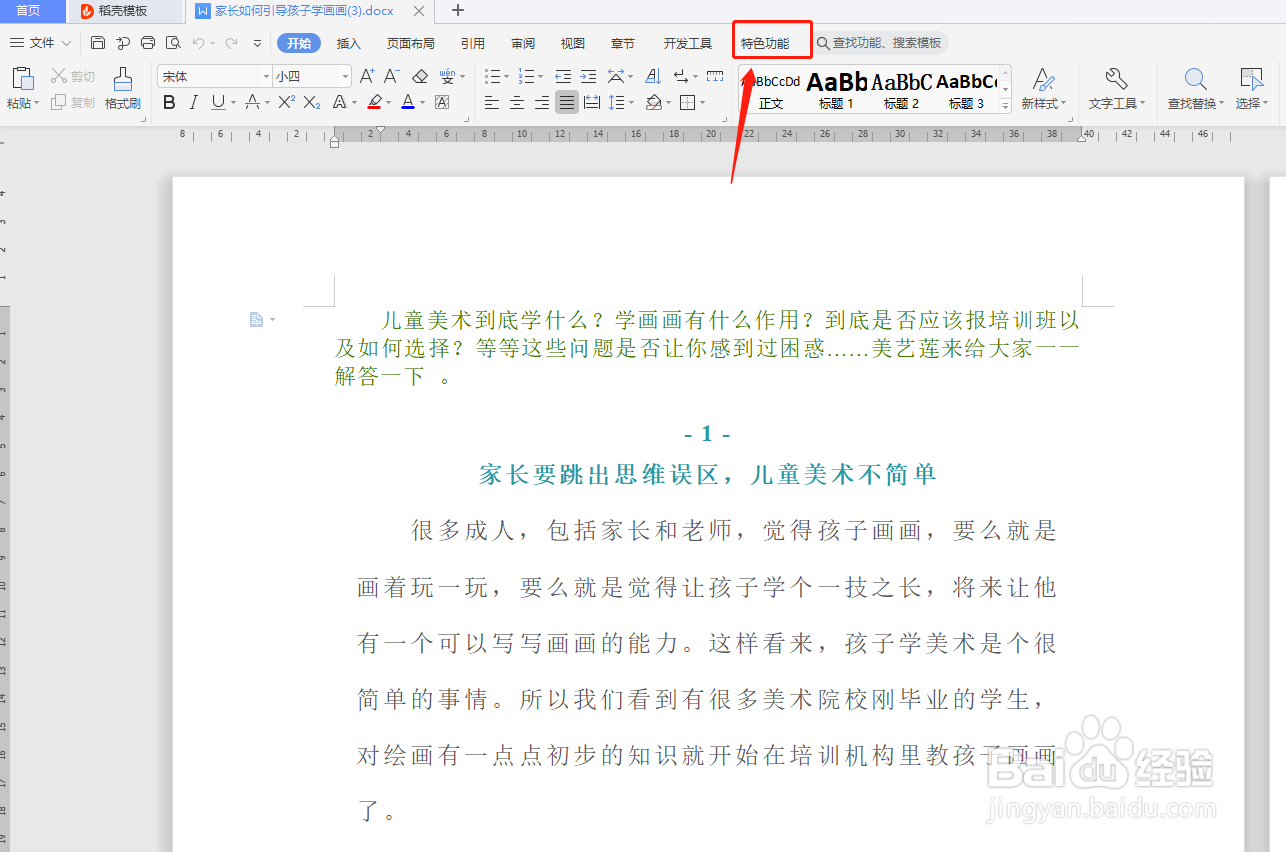
2、更多选项找到下方【更多】按钮,点击进入。

3、文档助手在弹出来的窗口中,点击【文档助手】。

4、文档校对找到并点击【文档校对】选项。

5、开始校对在弹出来的窗口中,点击按钮【开始校对】。
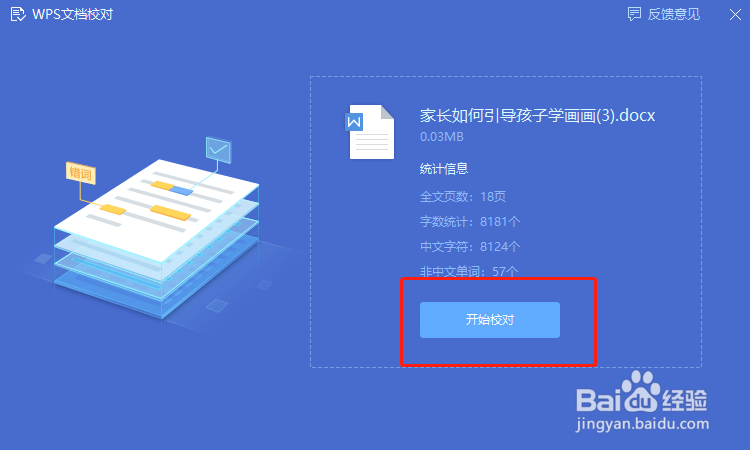
6、修改文档校对完成后,点击【马上修改文档】。

7、详细错误此时右方会出现错误信息及修改建议,这样就可以修改文档错误的地方了。

